
Този софтуер ще поправи често срещаните компютърни грешки, ще ви предпази от загуба на файлове, злонамерен софтуер, отказ на хардуер и ще оптимизира вашия компютър за максимална производителност. Отстранете проблемите с компютъра и премахнете вирусите сега в 3 лесни стъпки:
- Изтеглете инструмента за възстановяване на компютъра Restoro който идва с патентованите технологии (патентът е наличен тук).
- Щракнете Започни сканиране за да намерите проблеми с Windows, които биха могли да причинят проблеми с компютъра.
- Щракнете Поправи всичко за отстраняване на проблеми, засягащи сигурността и производителността на вашия компютър
- Restoro е изтеглен от 0 читатели този месец.
Svchost.exe (netsvcs), иначе Service Host, е споделен сервизен процес в Windows. Това е подпроцес на Svchost.exe, който зарежда множество услуги, пълни в рамките на netsvcs група.
Тази група услуги включва User Manager, Task Scheduler, Актуализация на Windows
, BITS, теми, конфигурация на отдалечен работен плот и няколко други, които са доста важни за Windows 10.Голямата идея зад Svchost.exe е, че група услуги споделят един процес за запазване на системните ресурси. Някои потребители обаче са открили, че Svchost.exe (netsvcs) има прекомерно висок процесор или използване на RAM.
Понякога това може да се равнява на netsvcs, задържащ до 50% RAM. Системните ресурси на Svchost.exe (netsvcs) са проблем, който продължава да съществува от Windows 7 и може да бъде поради зловреден софтуер, Актуализации на Windows или пълен дневник на програмата за преглед на събития.
Как да коригирате грешките на Svchost.exe
- Сканирайте за злонамерен софтуер
- Изчистете дневника на програмата за преглед на събития
- Стартирайте инструмента за отстраняване на неизправности на Windows Update
- Изтрийте папката SoftwareDistribution
- Изключете услугата Wuauserv
Можете да проверите разпределението на системните ресурси на Svchost.exe (netsvcs) с диспечера на задачите. Първо трябва да щракнете с десния бутон върху лентата на задачите и да изберете Диспечер на задачите.
Щракнете върху Подробности, за да отворите раздела, показан директно отдолу. Това ви показва процесора и Използване на RAM на софтуер и други процеси. Svchost.exe е изброен там няколко пъти, но само един от тези системни процеси е Svchost.exe (netsvcs).

Можете да проверите свързаните услуги за всеки системен процес Svchost.exe, като щракнете с десния бутон върху него и изберете Към услугата (ите). Това отваря раздела Сервиз с маркирани работещи услуги.
Системният процес Svchost.exe (netsvcs) ще отвори раздела Услуга с маркирани услуги netsvc, както е на снимката по-долу, когато изберете Към услугата (ите).
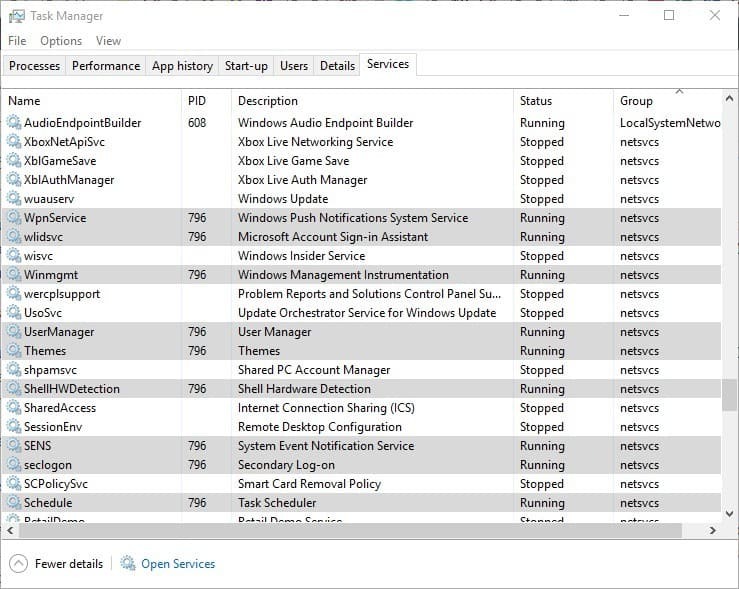
1. Сканирайте за злонамерен софтуер
Ако установите, че netsvcs има прекалено висока употреба на CPU или RAM, има няколко потенциални поправки за проблема. Раздут Svchost.exe (netsvcs) системен процес често може да се дължи на злонамерен софтуер.
Като такъв, сканирайте за злонамерен софтуер с антивирусна програма. Съществуват различни помощни програми на трети страни, които прочистват зловредния софтуер, но можете и вие сканиране с Windows Defender както следва.
- Натиснете бутона Cortana в лентата на задачите и въведете ‘Defender’ в полето за търсене.
- Изберете, за да отворите Windows Defender, показан директно по-долу.

- Натисни Включи бутон, за да активирате помощната програма. Имайте предвид, че ще трябва да затворите антивирусен софтуер на трети страни, за да сканирате с Windows Defender.
- Изберете Пълна възможност за по-задълбочено сканиране.
- Натисни Сканирай сега бутон.
- Ако Windows Defender открие нещо, можете да натиснете a Почистете компютъра бутон за изтриване на откритите елементи.
2. Изчистете дневника на програмата за преглед на събития
Стартирайте сканиране на системата, за да откриете потенциални грешки

Изтеглете Restoro
Инструмент за ремонт на компютър

Щракнете Започни сканиране за намиране на проблеми с Windows.

Щракнете Поправи всичко за отстраняване на проблеми с патентованите технологии.
Стартирайте сканиране на компютър с инструмент за възстановяване на възстановяване, за да намерите грешки, причиняващи проблеми със сигурността и забавяния. След като сканирането приключи, процесът на поправяне ще замени повредените файлове с нови файлове и компоненти на Windows.
Проблемът с високата употреба на CPU или RAM на Svchost.exe (netsvcs) също може да се дължи на прекалено пълен дневник на програмата за преглед на събития. По този начин изчистването на регистрационния файл на Event Viewer е друго потенциално решение. По този начин можете да изчистите този вход в Win 10.
- Натиснете клавиша Win + R, за да отворите Run.
- Въведете ‘eventvwr’ в текстовото поле на Run и натиснете Добре бутон. Това отваря Event Viewer, показан директно отдолу.

- Сега можете да щракнете двукратно върху Windows Logs.
- След това щракнете с десния бутон върху Приложение и изберете Изчистване на дневника от контекстното му меню.
- Освен това изчистете регистрационните файлове за настройка, система и сигурност.
- След това можете да рестартирате Windows 10.
3. Стартирайте инструмента за отстраняване на неизправности на Windows Update
Високото използване на системни ресурси на netsvcs често се случва по време на актуализации на Windows. Поради това, актуализацията на Windows услугата (wuauserv) обикновено причинява прекомерното използване на процесор и RAM на netsvcs. Стартирането на инструмента за отстраняване на неизправности на Windows Update може да помогне за коригиране на wuauserv.
- A Инструмент за отстраняване на неизправности на Windows Update не е включен в Win 10. Отворете тази страница на уебсайта и щракнете Изтеглете инструмента за отстраняване на неизправности за Windows 10 за да запазите инструмента за отстраняване на неизправности на вашия лаптоп или настолен компютър.
- Щракнете върху WindowsUpdateDiagnostic, за да отворите инструмента за отстраняване на неизправности на Windows Update, както е показано по-долу.

- Натисни Следващия бутон в инструмента за отстраняване на неизправности.
- Натисни Стартирайте инструмента за отстраняване на неизправности на Windows 10 Windows Update, за да стартирате по-нова версия на инструмента за отстраняване на неизправности.
- Щракнете върху Следващия бутон, за да стартирате сканирането и да поправите Wuauserv. Ако инструментът за отстраняване на неизправности открие нещо, той ще представи списък с проблеми, които е открил и отстранил.
- Рестартирайте вашия работен плот или лаптоп.
4. Изтрийте папката SoftwareDistribution
SoftwareDistribution е папка, която съхранява актуализации и изчистването им също може да помогне за коригиране на Windows Update. За да изпразните тази папка, натиснете клавиша Win + R, за да отворите Run.
- Въведете ‘services.msc’ в текстовото поле за изпълнение и натиснете Добре бутон.
- Превъртете надолу прозореца Услуги, докато стигнете до Windows Update. След това можете да щракнете с десния бутон на мишката върху Windows Update и да изберете Спри се.
- Натиснете бутона File Explorer в лентата на задачите.
- Отворете папката C: Windows, която включва подпапката SoftwareDistribution.
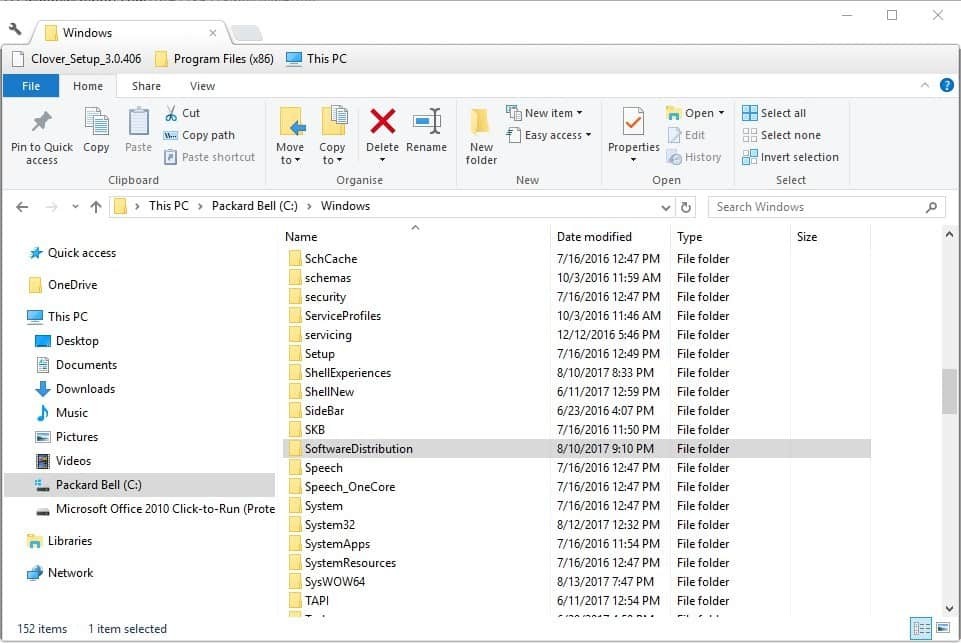
- Сега можете да щракнете с десния бутон върху папката SoftwareDistribution и да изберете Изтрий.
- След това рестартирайте работния плот или лаптопа си и проверете за актуализации с приложението Настройки.
5. Изключете услугата Wuauserv
Изключването на Windows Update трябва да е последното потенциално решение. Windows Update не е точно основна услуга, но ще пропуснете актуализациите с изключен. Пачовете за актуализация отстраняват грешки в Windows, а основните актуализации добавят нови опции и приложения към операционната система.
Например Актуализация на създателите добавя Paint 3D към Windows 10. Въпреки това можете изключете wuauserv както следва.
- Отворете Run, като натиснете клавиша Win + клавишната комбинация R.
- Въведете ‘services.msc’ в текстовото поле и кликнете Добре за да отворите прозореца отдолу.

- Щракнете двукратно върху Windows Update, за да отворите прозореца в моментната снимка директно отдолу.
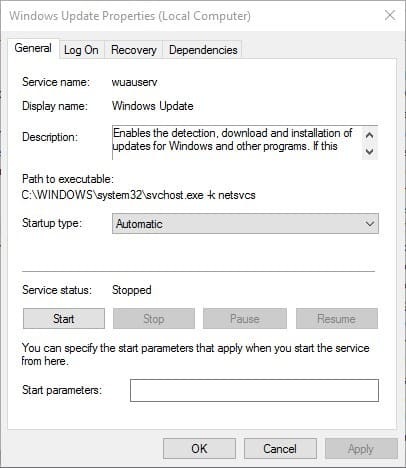
- Изберете хора с увреждания от падащото меню Startup.
- Натисни Приложи и Добре бутони.
След това можете ръчно да проверявате за актуализации, като временно отново включвате wuauserv на всеки няколко месеца. Превключете типа стартиране на Windows Update на Ръчно да рестартирате wuauserv и след това можете ръчно да проверите за актуализации. Когато актуализирате платформата, изключете wuauserv отново.
Тези корекции могат да гарантират, че Svchost.exe (netsvcs) не изтощава толкова системни ресурси. Можете също така да опитате да изключите други услуги в групата netsvcs почти същото като Актуализация на Windows, но някои от тях може да са доста важни за операционната система.
Затова проверете подробностите за услугата, включени в прозорците на свойствата, преди да ги изключите.
СВЪРЗАНИ ИСТОРИИ, КОИТО ТРЯБВА ДА ПРОВЕРИТЕ:
- Съобщение „Затваряне на програми за предотвратяване на загуба на информация“ в Windows 10 [Fix]
- Поправка: Windows Driver Frameworks използва твърде много CPU
- Коригиране: RAM проверка на защитата на ядрото
 Все още имате проблеми?Поправете ги с този инструмент:
Все още имате проблеми?Поправете ги с този инструмент:
- Изтеглете този инструмент за ремонт на компютър оценени отлично на TrustPilot.com (изтеглянето започва на тази страница).
- Щракнете Започни сканиране за да намерите проблеми с Windows, които биха могли да причинят проблеми с компютъра.
- Щракнете Поправи всичко за отстраняване на проблеми с патентованите технологии (Ексклузивна отстъпка за нашите читатели).
Restoro е изтеглен от 0 читатели този месец.


